Hogyan lehet kijelentkezni a Google Fiókból Android-eszközökön
Android -eszköz használatához be kell jelentkeznie egy Google-fiókkal(Google Account) . Gyakorlatilag mindent meg kell csinálni a telefonon. Ennek ellenére vannak olyan helyzetek, amikor ki kell jelentkeznie Google -fiókjából Android-eszközről(Android Device) . Ez azért lehet, mert valaki más eszközén kellett bejelentkeznie fiókjával, és a munka elvégzése után el szeretné távolítani fiókját. Ennek az lehet az oka, hogy telefonját ellopták, és szeretné eltávolítani fiókját, hogy mások ne férhessenek hozzá személyes adataihoz. Bármi legyen is az oka, jobb, ha eltávolítja Google -fiókját minden olyan eszközről, amelyet már nem használ. Ebben a cikkben megtudjuk, hogyan jelentkezhet ki a fiókjábólGoogle-fiók (Google Account)Android - eszközökön.

Hogyan lehet kijelentkezni a Google Fiókból Android-eszközökön(How to Sign Out of Google Account on Android Devices)
1. Nyissa meg a telefon beállításait(Settings) .

2. Most nyissa meg a Felhasználók és fiókok lapot(Users & accounts tab) .

3. Ezután kattintson a Google opcióra(Google option) .

4. A képernyő alján megtalálja a fiók eltávolításának(remove your account) lehetőségét , kattintson rá, és kész.
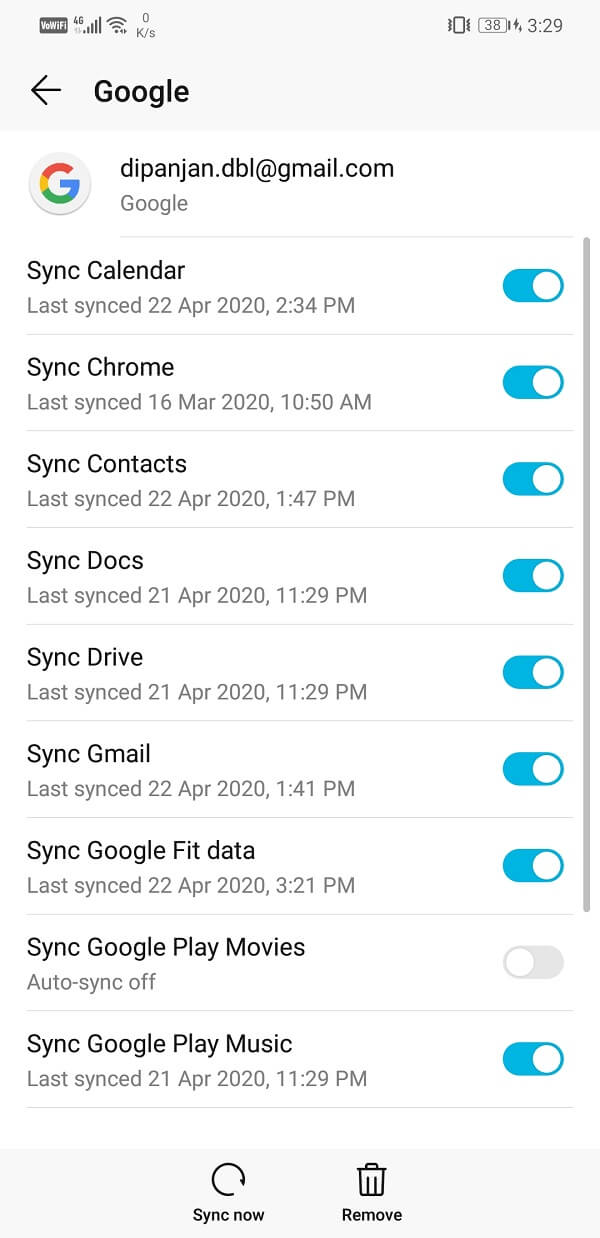
Az eszközről való távoli kijelentkezés lépései(Steps to Sign Out of a Device Remotely)
1. Az első dolog, amit meg kell tennie, hogy lépjen a Google fiókok oldalára(accounts page of Google) .
2. Most kattintson a Biztonság lehetőségre(Security option) .
3. Görgessen(Scroll) le a képernyő aljára, és megtalálja a Saját (Your) eszközök(Devices) részt. Kattintson(Click) az Eszközök kezelése elemre.( Manage Devices.)
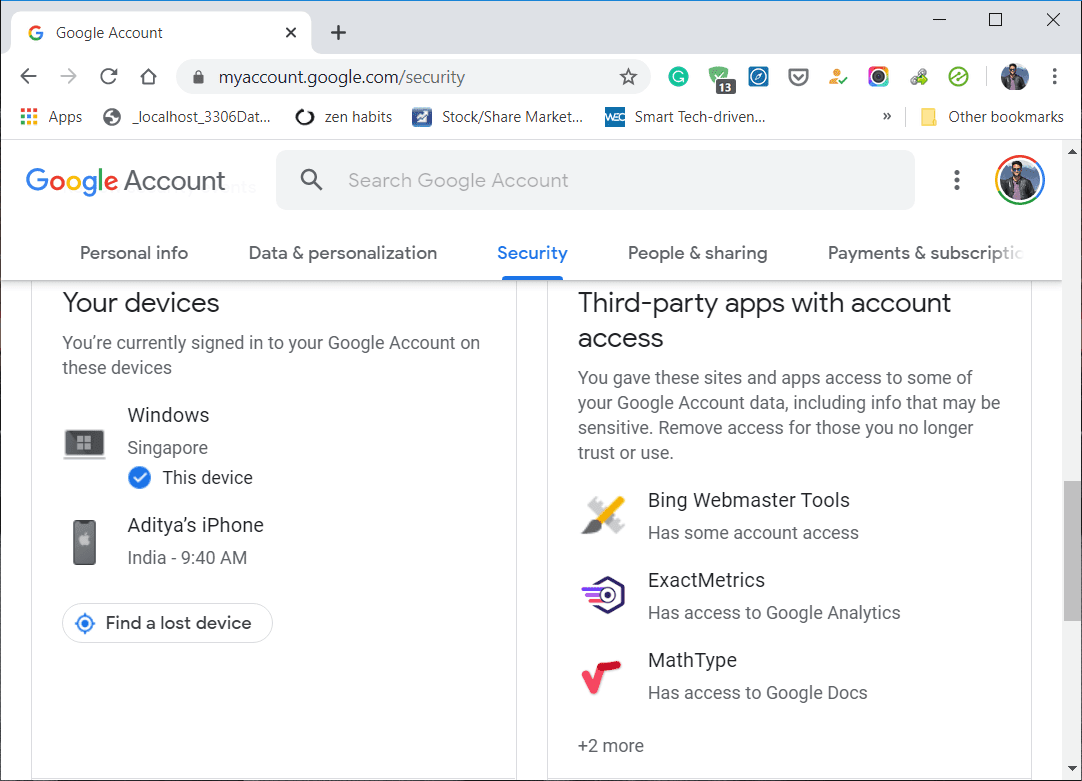
4. Most kattintson arra az eszközre, amelyről ki szeretne jelentkezni.
5. Ezután egyszerűen kattintson a Kijelentkezés lehetőségre( Sign out option) , és kész.
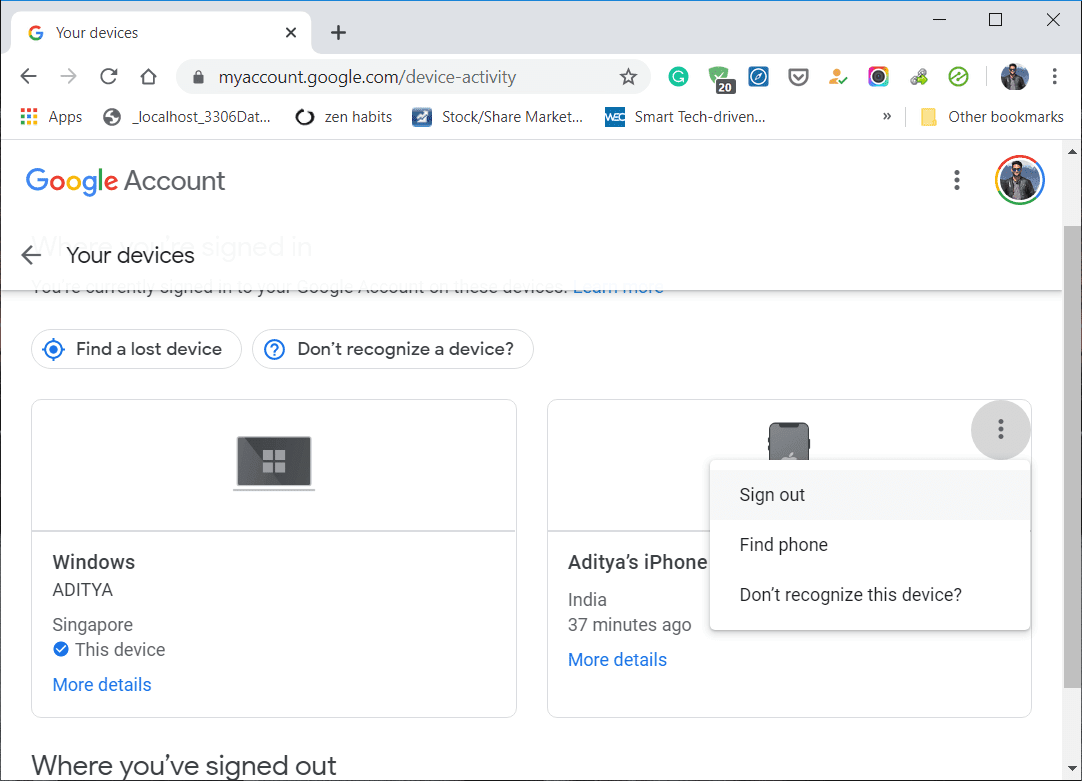
Javasolt: (Recommended:) Automatikus kijelentkezés a Gmailből vagy a Google Fiókból(Logout of Gmail or Google Account Automatically)
Ennyi, most könnyedén kijelentkezhet a Google Fiókból Android-eszközein(sign out of Google Account on your Android devices) a fenti oktatóanyag segítségével. De ha még mindig van kérdése, akkor nyugodtan tedd fel őket a megjegyzés rovatban.
Related posts
Google-fiók eltávolítása Android-eszközéről
Módosítsa a nevét, telefonszámát és egyéb adatait a Google Fiókban
Hogyan lehet távolról kijelentkezni Google-fiókjából Android-telefonon
Google-fiók törlése a Chrome-ból
Google-fiók beállítása Androidon
A Waze és a Google Maps offline használata az internetes adatok mentésére
A sötét mód engedélyezése a Google Asszisztensben
5 módszer az e-maileket nem kapó Gmail-fiók javítására
7 módszer a lassú Google Térkép javítására
A Google Fordító használata képek azonnali lefordításához
A Google naptár nem működik? 9 módszer a javításra
Távolítsa el régi vagy nem használt Android-eszközét a Google-ból
A Google Asszisztens kikapcsolása Android-eszközökön
A Google-fiók ellenőrzésének megkerülése Android-telefonon
Hogyan lehet törölni rengeteg hal társkereső fiókot
Videók szerkesztése a Google Fotókban Androidra
A Google keresősáv visszaállítása az Android kezdőképernyőjére
A Google Feed engedélyezése vagy letiltása Androidon
Hogyan kereshet a Google-on kép vagy videó segítségével
Az ICQ-fiók végleges törlése
